Как очистить историю голосовых запросов?
Голосовые помощники – это очень удобный и полезный инструмент. Однако далеко не все пользователи знают, что их голосовые запросы сохраняются на удаленном сервере точно так же, как и обычные текстовые. Кроме того, вы без труда сможете прослушать то, что произнесли еще месяц назад. Речь в данной статье пойдет о том, как просмотреть историю взаимодействия с голосовыми помощниками и как запретить им сохранять пользовательские запросы.
- Как просмотреть и очистить историю взаимодействия с Google Assistant и Алисой?
- Как прослушать свои обращения к Google Assistant?
- Как очистить историю своих обращений к Google Assistant?
- Как очистить кэш браузера и зачем это нужно? Как запретить Google сохранять ваши обращения к Google Assistant?
- Как удалить переписку с голосовым помощником «Алиса» с ПК?
- Как удалить переписку с голосовым помощником «Алиса» с мобильного устройства?
- Советы и выводы
Как просмотреть и очистить историю взаимодействия с Google Assistant и Алисой?

Многие люди пользуются голосовыми помощниками Google Assistant и Алиса ежедневно. С их помощью очень удобно управлять своим устройством, никак не взаимодействуя с клавиатурой. Но далеко не все пользователи знают, что любой голосовой ассистент сохраняет историю всех поступающих к нему запросов.
Иногда это даже может быть полезно. Например, если вы хотите вспомнить, что искали, или зайти на какой-то определенный сайт, на котором были ранее и так далее. Однако если вы по каким-либо причинам не хотите, чтобы история ваших запросов сохранялась, данную функцию можно отключить.
Как прослушать свои обращения к Google Assistant?
Каждый сервис Google, в том числе и Google Assistant собирает информацию о своих пользователях. Сохраняется история не только текстовых, но и голосовых запросов. Просмотреть эту историю можно в соответствующем разделе настроек вашего Google-аккаунта. Если вы хотите прослушать свои голосовые запросы, нужно действовать следующим образом:
- Перейдите по ссылке https://myaccount.google.com.
- Если вы не авторизованы – войдите в свой Google-аккаунт и кликните по кружку учетной записи, который располагается вверху справа.
- Нажмите на кнопку «Управление аккаунтом Google».

Далее в меню слева вам нужно будет перейти к разделу «Данные и персонализация», а затем открыть пункт «Настройки отслеживания действий».

В открывшемся окне необходимо будет перейти в раздел «Управление историей».
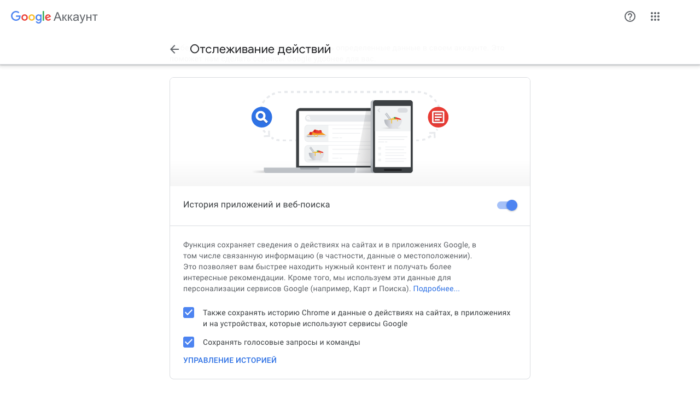
Чтобы увидеть только историю взаимодействия с голосовым ассистентом от Google, вам придется настроить соответствующую фильтрацию. Для этого поставьте галочку напротив пункта «Голосовое управление» и «Google Assistant», выберите интересующий вас промежуток времени и нажмите кнопку «Применить».

После этого отобразится окно с вашими голосовыми запросами. Чтобы прослушать какой-то конкретный запрос, нажмите на иконку микрофона, расположенную рядом с ним, а затем на кнопку «Показать запись». После этого вы сможете прослушать запись вашего запроса к Google Assistant.

Как очистить историю своих обращений к Google Assistant?
История голосовых запросов не очищается автоматически, если эта функция не была предварительно настроена. Однако вы сможете удалить подобные данные вручную. Для этого настройте фильтрацию (укажите за какой временной промежуток и что именно вы хотите удалить) и нажмите на значок урны.
Как очистить кэш браузера и зачем это нужно? Как запретить Google сохранять ваши обращения к Google Assistant?
Если вас слишком напрягает тот факт, что Google автоматически сохраняет все ваши голосовые запросы, вы можете запретить ему это делать. Для этого перейдите в раздел «Настройки отслеживания действий» и уберите галочку с пункта «Сохранять голосовые запросы и команды». После этого перед вами всплывет окно, в котором нужно будет подтвердить свое действие и нажать кнопку «Отключить».

При этом стоит обратить внимание на предупреждение Google о том, что при отключении данной функции распознавание голоса может работать хуже. Также может перестать работать команда «Окей, Google», которая автоматически активирует голосового помощника.
Как удалить переписку с голосовым помощником «Алиса» с ПК?
Алиса – это голосовой помощник от компании «Яндекс». Для работы с Алисой выделен специальный чат, в котором хранится история как голосовых, так и текстовых запросов. Этот голосовой ассистент достаточно часто устанавливается на десктопные ПК или ноутбуки и используется всеми членами семьи. Не каждому пользователю захочется, чтобы его запросы были видны другим, поэтому соответствующую историю можно почистить.

Вы можете удалить переписку с голосовым помощником «Алиса» вручную. Чтобы очистить переписку, зайдите в диалог, нажмите на «три точки», расположенные вверху справа и выберите пункт «Очистить историю». Кстати, об этом можно спросить и саму «Алису».
Как удалить переписку с голосовым помощником «Алиса» с мобильного устройства?
Если долго не чистить переписку с «Алисой», то пользовательское устройство может начать заметно тормозить, особенно если речь идет о маломощном смартфоне. История взаимодействия с голосовым помощником от Яндекса на мобильном устройстве чистится точно также, как и на компьютере. Для этого перейдите в диалог с «Алисой», нажмите на «три точки», расположенные вверху справа, а затем выберите пункт «Очистить историю».

Советы и выводы
Ваши голосовые запросы действительно сохраняются, однако волноваться по этому поводу не стоит. Представители Google уверяют, что история вашего взаимодействия с голосовым ассистентом доступна только вам. К тому же, вы в любой момент можете очистить историю запросов или вообще отключить эту функцию. Однако при принятии столь радикальных решений возможны некоторые сбои в работе голосового помощника от Google, возможно пугают.